事件查看器事件处理集
如何在Windows中查看系统日志
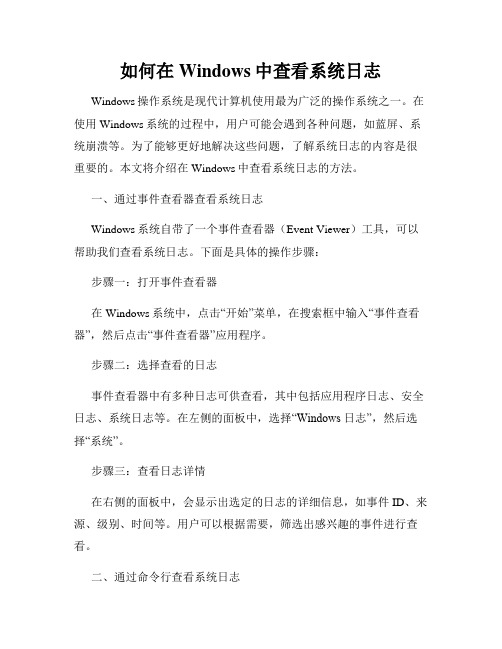
如何在Windows中查看系统日志Windows操作系统是现代计算机使用最为广泛的操作系统之一。
在使用Windows系统的过程中,用户可能会遇到各种问题,如蓝屏、系统崩溃等。
为了能够更好地解决这些问题,了解系统日志的内容是很重要的。
本文将介绍在Windows中查看系统日志的方法。
一、通过事件查看器查看系统日志Windows系统自带了一个事件查看器(Event Viewer)工具,可以帮助我们查看系统日志。
下面是具体的操作步骤:步骤一:打开事件查看器在Windows系统中,点击“开始”菜单,在搜索框中输入“事件查看器”,然后点击“事件查看器”应用程序。
步骤二:选择查看的日志事件查看器中有多种日志可供查看,其中包括应用程序日志、安全日志、系统日志等。
在左侧的面板中,选择“Windows 日志”,然后选择“系统”。
步骤三:查看日志详情在右侧的面板中,会显示出选定的日志的详细信息,如事件ID、来源、级别、时间等。
用户可以根据需要,筛选出感兴趣的事件进行查看。
二、通过命令行查看系统日志除了使用事件查看器,我们还可以通过命令行方式来查看系统日志。
下面是具体的操作步骤:步骤一:打开命令提示符在Windows系统中,点击“开始”菜单,在搜索框中输入“命令提示符”,然后点击“命令提示符”应用程序。
步骤二:输入命令查看日志在命令提示符中,输入以下命令来查看系统日志:```wevtutil qe System /f:text > C:\SystemLog.txt```上述命令的含义是将系统日志以文本格式输出到C盘下的SystemLog.txt文件中。
用户可以根据需要,修改输出路径和文件名。
三、通过第三方工具查看系统日志除了系统自带的事件查看器,还有许多第三方工具可以用来查看系统日志,比如“Log Parser”等。
这些工具提供了更多的过滤和查询选项,可以帮助用户更方便地查找和分析系统日志。
四、理解系统日志中的信息系统日志中记录了许多关于系统运行状况、错误和警告的信息。
windows服务器事件查看器日志查看

windows服务器事件查看器⽇志查看介绍事件查看器是Windows 操作系统⼯具,事件查看器记录着系统的⽇志,可以查看关于硬件、软件和系统问题的信息,也可以监视Windows 操作系统中的安全事件。
是window服务器管理⾮常重要的⼯具,可以通过此⼯具排查问题。
打开⽅式:服务器管理器 -> ⼯具 -> 事件查看器也可以直接window + s 搜索事件查看器以下演⽰均为 Windows Server 2016 版本Windows ⽇志类型在⽇志查看器中有⾃定义视图、Windows⽇志、应⽤程序和服务⽇志,我们常使⽤的是windows⽇志window⽇志包含五种类型应⽤程序:记录了系统程序运⾏时的事件,例如错误、崩溃等情况,包括安装的程序及系统⾃带的程序;安全:记录了⼀些⽤户登录事件、⽂件的操作、进程创建等事件;系统:系统层⾯的⽇志,包含了⼀些服务、进程池、系统组件、驱动等等事件;设置:系统设置⼀些,包括系统更新等等⽇志等级在事件查看器中主要有五种⽇志等级,代表了不同的类型和严重程度错误:重⼤问题,例如数据丢失或功能损失。
例如,如果服务在启动期间⽆法加载,便会记录⼀个错误;警告:不⼀定重要的事件也能指出潜在的问题。
例如,如果磁盘空间低,便会记录⼀个警告;信息:描述应⽤程序、驱动程序或服务是否操作成功的事件。
例如,如果⽹络驱动程序成功加载,便会记录⼀个信息事件;审核成功:接受审核且取得成功的安全访问尝试。
例如,⽤户对系统的成功登录尝试将作为⼀个“成功审核”事件被记录下来;审核失败:接受审核且未成功的安全访问尝试。
例如,如果⽤户试图访问⽹络驱动器但未成功,该尝试将作为“失败审核”被记录下来;通过⽇志等级可以很好的筛选出错误、警告、审核失败的⽇志,可以通过“筛选当前⽇志”来筛选事件ID事件ID表⽰发⽣了什么事件,相同的事件的ID相同,下⾯列举常见的事件ID,⽅便⼤家排查应⽤程序1309 .net程序的异常安全4624 ⽤户登录成功4625 ⽤户登录失败4944-4958,5024-5037 防⽕墙相关的5024 防⽕墙成功启动5025 防⽕墙被关闭5030 防⽕墙⽆法启动4616 系统时间被修改系统1074 计算机的开机、关机、重启的时间以及原因和注释;6005 ⽇志服务正常启动6006 ⽇志服务器正常关闭104 ⽇志清除,当有⽇志被清除时会记录此事件5186 应⽤程序池因不活跃关闭进程5074 应⽤程序池因到预定时间关闭进程。
Windows系统的系统日志和事件查看方法
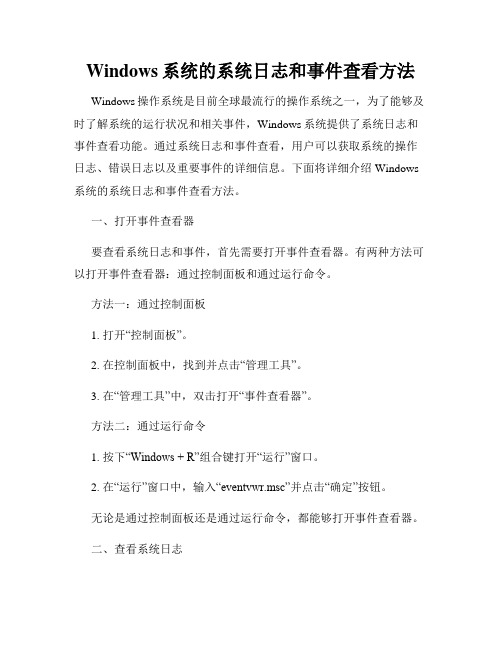
Windows系统的系统日志和事件查看方法Windows操作系统是目前全球最流行的操作系统之一,为了能够及时了解系统的运行状况和相关事件,Windows系统提供了系统日志和事件查看功能。
通过系统日志和事件查看,用户可以获取系统的操作日志、错误日志以及重要事件的详细信息。
下面将详细介绍Windows 系统的系统日志和事件查看方法。
一、打开事件查看器要查看系统日志和事件,首先需要打开事件查看器。
有两种方法可以打开事件查看器:通过控制面板和通过运行命令。
方法一:通过控制面板1. 打开“控制面板”。
2. 在控制面板中,找到并点击“管理工具”。
3. 在“管理工具”中,双击打开“事件查看器”。
方法二:通过运行命令1. 按下“Windows + R”组合键打开“运行”窗口。
2. 在“运行”窗口中,输入“eventvwr.msc”并点击“确定”按钮。
无论是通过控制面板还是通过运行命令,都能够打开事件查看器。
二、查看系统日志在事件查看器中,系统日志用于记录与操作系统和硬件相关的事件和错误。
通过查看系统日志,可以了解系统的运行情况和存在的问题。
1. 在事件查看器中,展开左侧面板的“Windows日志”文件夹。
2. 在“Windows日志”文件夹中,选择“系统”日志。
系统日志将显示系统启动、停机、硬件错误等事件及其相关详细信息。
三、查看应用程序日志除了系统日志,应用程序日志用于记录与应用程序相关的事件和错误。
通过查看应用程序日志,可以了解应用程序的运行情况和可能存在的问题。
1. 在事件查看器中,展开左侧面板的“Windows日志”文件夹。
2. 在“Windows日志”文件夹中,选择“应用程序”日志。
应用程序日志将显示与应用程序相关的事件、错误及其详细信息。
四、查看安全日志安全日志用于记录系统的安全事件,如用户登录、访问权限等。
通过查看安全日志,可以了解系统的安全状况和潜在的威胁。
1. 在事件查看器中,展开左侧面板的“Windows日志”文件夹。
电脑问题解决:事件查看器的使用(windows系统)
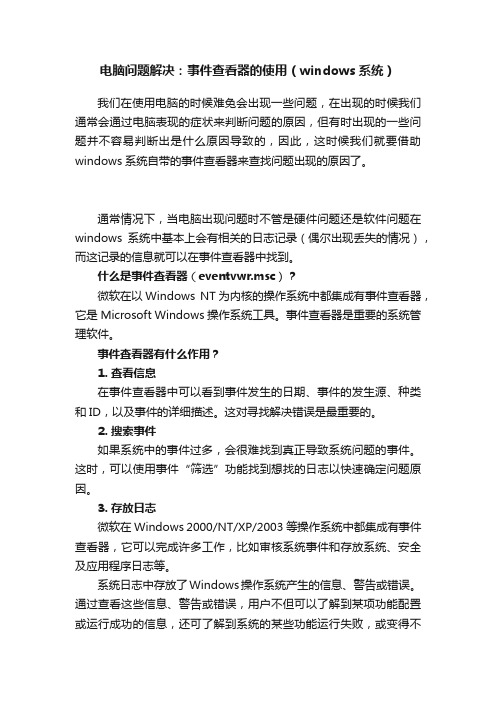
电脑问题解决:事件查看器的使用(windows系统)我们在使用电脑的时候难免会出现一些问题,在出现的时候我们通常会通过电脑表现的症状来判断问题的原因,但有时出现的一些问题并不容易判断出是什么原因导致的,因此,这时候我们就要借助windows系统自带的事件查看器来查找问题出现的原因了。
通常情况下,当电脑出现问题时不管是硬件问题还是软件问题在windows系统中基本上会有相关的日志记录(偶尔出现丢失的情况),而这记录的信息就可以在事件查看器中找到。
什么是事件查看器(eventvwr.msc)?微软在以Windows NT为内核的操作系统中都集成有事件查看器,它是 Microsoft Windows 操作系统工具。
事件查看器是重要的系统管理软件。
事件查看器有什么作用?1. 查看信息在事件查看器中可以看到事件发生的日期、事件的发生源、种类和ID,以及事件的详细描述。
这对寻找解决错误是最重要的。
2. 搜索事件如果系统中的事件过多,会很难找到真正导致系统问题的事件。
这时,可以使用事件“筛选”功能找到想找的日志以快速确定问题原因。
3. 存放日志微软在Windows 2000/NT/XP/2003等操作系统中都集成有事件查看器,它可以完成许多工作,比如审核系统事件和存放系统、安全及应用程序日志等。
系统日志中存放了Windows操作系统产生的信息、警告或错误。
通过查看这些信息、警告或错误,用户不但可以了解到某项功能配置或运行成功的信息,还可了解到系统的某些功能运行失败,或变得不稳定的原因。
安全日志中存放了审核事件是否成功的信息。
通过查看这些信息,用户可以了解到这些安全审核结果为成功还是失败。
应用程序日志中存放应用程序产生的信息、警告或错误。
通过查看这些信息、警告或错误,用户可以了解到哪些应用程序成功运行,产生了哪些错误或者潜在错误。
程序开发人员可以利用这些资源来改善应用程序。
事件查看器的打开方式方式一:首先右键点击桌面上“此电脑图标”,在弹出的右键菜单中选择“管理”在打开的“计算机管理”窗口左侧展开事件查看器即可方式二:按win+R组合键,打开运行对话框,在其中输入eventvwr 回车就可以直接打开(或者输入 eventvwr.msc)方式三:在搜索框中输入事件查看器搜索到事件查看器应用程序,直接打开就可以了。
Windows cmd 中的事件查看与日志记录技巧

Windows cmd 中的事件查看与日志记录技巧Windows 操作系统是广泛使用的操作系统之一,而命令提示符(cmd)是Windows 系统中强大且常用的工具之一。
在日常使用中,我们经常需要查看系统事件和记录日志,以便及时发现问题并进行相应的处理。
本文将介绍一些Windows cmd 中的事件查看与日志记录技巧,帮助读者更好地利用这一工具。
一、查看系统事件1. 查看系统启动时间在命令提示符中输入“systeminfo | findstr /C:"System Boot Time"”,即可查看系统的启动时间。
这对于了解系统的运行情况和排查问题非常有帮助。
2. 查看系统错误日志输入“eventvwr”命令,打开事件查看器,可以查看系统的错误日志。
在左侧的面板中,可以选择不同的日志类型,如应用程序、安全性、系统等。
通过查看这些日志,我们可以了解系统的异常情况,例如应用程序崩溃、安全事件等。
3. 查看网络连接输入“netstat”命令,可以查看当前系统的网络连接情况。
通过查看网络连接,我们可以了解系统与外部设备或服务器的连接状态,以及相关端口的使用情况。
这对于网络故障排查和安全性管理非常重要。
二、日志记录技巧1. 输出命令结果到文件在命令提示符中,我们可以使用“>”符号将命令的输出结果保存到文件中。
例如,输入“ipconfig > C:\ipconfig.txt”,即可将 ipconfig 命令的结果保存到 C 盘下的ipconfig.txt 文件中。
这对于保存命令输出结果、进行后续分析和排查问题非常有用。
2. 创建自定义日志文件通过使用“echo”命令和“>>”符号,我们可以创建自定义的日志文件并将内容写入其中。
例如,输入“echo %DATE% %TIME%: This is a log message >> C:\log.txt”,即可将当前日期、时间以及自定义的日志信息写入 C 盘下的 log.txt 文件中。
如何查看Windows系统的事件日志

如何查看Windows系统的事件日志Windows系统的事件日志是一个记录系统活动的重要工具,它可以帮助用户了解系统发生的事件和问题。
无论是进行系统维护还是故障排查,了解如何查看Windows系统的事件日志都是非常重要的。
本文将介绍如何使用Windows系统内置的事件查看器来查看事件日志。
一、打开事件查看器要查看Windows系统的事件日志,首先需要打开事件查看器。
以下是几种打开事件查看器的方法:1. 使用搜索栏打开事件查看器在Windows任务栏的搜索栏中输入“事件查看器”,然后点击打开事件查看器应用程序。
2. 使用运行对话框打开事件查看器按下Win+R键,打开运行对话框,输入“eventvwr.msc”,然后点击确定按钮打开事件查看器。
3. 使用控制面板打开事件查看器打开控制面板,选择“管理工具”,然后双击打开“事件查看器”。
二、查看事件日志打开事件查看器后,可以按照以下步骤查看事件日志:1. 选择事件日志源事件查看器中有多个事件日志源可供选择,包括应用程序日志、安全日志和系统日志等。
根据需求,选择相应的事件日志源。
2. 查看事件列表在左侧的侧边栏中,可以看到选定事件日志源的事件列表。
点击事件列表中的事件,可以在右侧的详细信息窗口中查看事件的具体信息。
3. 使用筛选器过滤事件如果事件列表很长,可以使用事件查看器提供的筛选器来过滤事件。
在事件查看器的顶部菜单栏中,点击“查看”按钮,然后选择“筛选器”,根据需要设置筛选条件,如日期范围、事件级别等。
4. 导出事件日志如果需要将事件日志导出,以备后续分析或报告使用,可以在事件查看器的顶部菜单栏中点击“操作”按钮,然后选择“导出日志文件”。
选择导出格式和保存路径后,点击确定按钮即可导出事件日志。
三、了解事件日志的常见类型在查看Windows系统的事件日志时,有一些常见的事件类型值得关注:1. 错误事件(Error)错误事件表明系统遇到了严重问题,导致了某个功能的故障或失败。
事件查看器疑难问题解决方法
1.微软知识库
微软知识库的文章是由微软公司官方资料和微软MVP撰写的技术文章组成,主要解决微软产品的问题及故障。
当微软每一个产品的Bug和容易出错的应用点被发现后,都将有与其对应的KB文章分析这项错误的解决方案。
微软知识库的地址是:,在网页左边的“搜索(知识库)”中输入相关的关键字进行查询,事件发生源和ID等信息。
当然,输入详细描述中的关键词也是一个好办法,如果日志中有错误编号,输入这个错误编号进行查询也是个不错的主意。
要查询系统错误事件的解决方案,其实还有一个更好的地方,那就是网站(图3),地址是:。
这个网站由众多微软MVP(最有价值专家)主持,几乎包含了全部系统事件的解决方案。
登录网站后,单击“Search Events(搜索事件)”链接,出现事件搜索页面。
根据页面提示,输入Event ID(事件ID)和Event Source(事件源),并单击“Search”按钮。
的系统会找到所有相关的资源及解决方案。
最重要的是,享受这些解决方案是完全免费的。
当然,的付费用户则能享受到更好的服务,比如直接访问针对某事件的知识库文章集等。
怎样在Windows系统中查看系统事件日志
怎样在Windows系统中查看系统事件日志Windows系统中的系统事件日志是记录计算机系统运行时发生的各种事件和错误的重要工具。
通过查看系统事件日志,用户可以了解到系统的运行情况,及时发现并解决问题。
本文将介绍如何在Windows 系统中查看系统事件日志的方法和步骤。
一、通过事件查看器查看系统事件日志要在Windows系统中查看系统事件日志,可以使用系统自带的“事件查看器”工具。
以下是具体的操作步骤:1. 打开“事件查看器”工具。
- 在Windows任务栏的搜索框中输入“事件查看器”并打开该应用程序。
- 或者按下Win + R组合键打开运行窗口,输入“eventvwr.msc”,然后按下回车键。
2. 导航到系统事件日志。
- 在“事件查看器”窗口左侧的面板中,展开“Windows日志”目录。
- 在目录下可以看到多个事件日志,包括“应用程序日志”、“安全性日志”、“系统日志”等。
- 点击“系统日志”可以查看系统事件日志。
3. 查看系统事件日志。
- 在右侧的窗口中,会显示系统事件日志的详细信息,包括事件的时间、类型、源、类别和描述等。
- 用户可以根据需要,浏览和筛选系统事件日志,找到感兴趣的事件进行查看。
二、使用命令行工具查看系统事件日志除了通过图形界面的方式查看系统事件日志,Windows系统还提供了命令行工具的方式。
以下是具体的操作步骤:1. 打开命令提示符(CMD)。
- 在Windows任务栏的搜索框中输入“cmd”并打开命令提示符应用程序。
2. 输入命令查看系统事件日志。
- 使用命令“wevtutil qe System ”可以查看系统事件日志。
- 通过添加不同的参数,可以对事件进行筛选和排序,例如“/c:10”表示仅查看最近的10个事件。
3. 查看系统事件日志。
- 命令提示符窗口中会显示系统事件日志的相关信息,包括事件的时间、类型、源、类别和描述等。
- 用户可以根据需要,查看和分析系统事件日志中的信息。
事件查看器如何使用
事件查看器如何使用2.跟踪事件:事件查看器提供了一个界面,用于跟踪和查看所有已创建的事件。
用户可以通过、过滤和排序等功能,方便地找到特定事件或查看特定时间范围内的所有事件。
通过事件跟踪功能,用户可以了解事件的当前状态、处理进度和相关人员。
4.分配任务:有些事件可能需要多个人协同处理,事件查看器提供了分配任务的功能,用户可以将特定任务关联到特定的人员或小组,并设置截止日期和优先级等相关信息。
通过任务分配功能,用户可以实时监控任务的执行情况,并及时协调和调整工作流程。
5.记录进展:在事件的处理过程中,用户需要记录和更新事件的进展情况。
事件查看器可以提供一个便捷的界面,供用户随时记录事件的最新进展,包括任务的完成情况、关键决策和相关沟通等。
这些记录可以作为事件处理过程的参考和交流的依据,方便各方共同跟踪和了解事件的动态。
6.统计分析:事件查看器通常会提供一些统计和分析功能,帮助用户更好地评估和分析事件的数据。
用户可以根据特定的维度和指标,生成各种图表和报告,以便于对事件进行深入分析和洞察。
通过统计分析功能,用户可以快速了解事件的趋势、问题和改善机会等,并做出有针对性的决策。
7.通知提醒:事件查看器通常支持用户设置提醒和通知功能,帮助用户及时了解事件的状态和进展。
用户可以根据自己的需求,设置不同类型的通知方式,如邮件、短信或应用内通知等。
通过通知提醒功能,用户可以及时获取事件的最新信息,以便于做出及时的决策和行动。
总的来说,事件查看器可以提供一个集中管理和跟踪事件的平台,帮助用户更好地了解和处理各种事件。
用户可以通过创建事件、跟踪事件、添加附件、分配任务、记录进展、统计分析和通知提醒等功能,提高事件管理的效率和质量,从而更好地应对各种事件和挑战。
Windows 事件查看器(Event Viewer) 检查日志的方法
Windows 事件查看器(Event Viewer) 检查日志的方法
【来源:小鸟云计算】
Ps.小鸟云,国内专业的云计算服务商
Windows 系统下用户有时会遇到主机自动重启,资源异常,应用程序错误等现象,可以使用操作系统自带的事件查看器检查对应的事件进行排查。
事件查看器
点击“计算机”—右键“管理”–打开服务器管理—诊断—事件查看器—windows 日志;如下
Windows日志
Windows日志中比较常查看的有系统日志、应用程序、安全日志这三个日志内容;
系统日志:一般记录系统异常引起的事件。
比如系统更新,内存资源不足等,在系统日志中都可以查看到。
带有“!”标示的是警告,一般不会严重影响使用,但比如“内存资源不足”等事件,多次警告,可能会导致主机卡慢或假死的
现象;
2.应用程序:一般记录服务器上安装的一些应用程序或系统默认程序的事件。
比如您的主机安装的站点服务,mysql ,PHP ,IIS 等相关的应用程序的事件记录;如
3.安全日志:一般记录服务器的登陆信息,或一些策略的审核事件;比如远程登录,如果是正常的登陆,会显示审核成功,如果是异常的,比如密码错误等,就会提示“审核失败”比如:
应用程序和服务日志
该路径包含Windows系统其它各类重要服务组件的事件日志。
例如,在路径Microsoft -> Windows ->TerminalServices-LocalSessionManager 的Operational 日志中记录了用户远程桌面的访问日志,可以通过该日志定位远程登录的相关问题。
- 1、下载文档前请自行甄别文档内容的完整性,平台不提供额外的编辑、内容补充、找答案等附加服务。
- 2、"仅部分预览"的文档,不可在线预览部分如存在完整性等问题,可反馈申请退款(可完整预览的文档不适用该条件!)。
- 3、如文档侵犯您的权益,请联系客服反馈,我们会尽快为您处理(人工客服工作时间:9:00-18:30)。
事件查看器事件处理集
打开事件查看器,发现里面有如下的系统错误日志:
DCOM 遇到错误“无法启动服务,原因可能是已被禁用或与其相关联的设备没有启动。
”,试图以参数“”启动服务StiSvc 以运行服务器:
{A1F4E726-8CF1-11D1-BF92-0060081ED811}
这个日志已经告诉我们了,错误就出在DCOM的权限上。
原来以WindowsForm或在VS2005中的Web项目运行的时候,调用这个DCOM的是当前操作用户的权限,所以一般也没有问题,但是用IIS调用的时候就涉及到用户IUSR_××××,IWAM_×××,Network Service 等用户权限,由于这些用户的权限在各个配置中都比较低,所以造成如文件不能写入,DCOM 不能调用等错误。
我们这儿的解决办法其实也不复杂,到注册表中搜索提示的{******-*****}这个ID,可以找到这个DCOM的名字,然后运行中输入dcomcnfg打开组件服务,然后找到这个DCOM和相关调用的DCOM,将其权限中添加Network Service,把这个用户权限什么远程启动,远程激活之类的都打开。
然后记住一定要重启机器,这样我们就可以在IIS中调用DCOM了。
错误ID:10005,错误信息:DCOM 遇到错误“无法启动服务,原因可能是它被禁用或与它相关联的设备没有启动。
”,试图以参数“”启动服务SENS 以运行服务器: Windows2000+SP4环境,系统做过优化,有时候发现系统在无操作的时候磁盘在读盘.于是查询系统日志,有以下信息
1.错误ID:10005,错误信息:DCOM 遇到错误“无法启动服务,原因可能是它被禁用或与它相关联的设备没有启动。
”,试图以参数“”启动服务SENS 以运行服务器:
{D3938AB0-5B9D-11D1-8DD2-00AA004ABD5E}
2.错误ID:10005,错误信息:DCOM 遇到错误“依存服务或组无法启动。
”,试图以参数“”启动服务BITS 以运行服务器:
{4991D34B-80A1-4291-83B6-3328366B9097}
因为本身系统服务做过优化,所以从服务出手,但是该动的服务太多了,不知道哪个是哪个了,于是驱猫上网搜索资料,终于找到原因.
SENS(System Event Notification Services ),BITS(Background Intelligent Transfer Service)服务被我设置成禁止了,如果把这两个服务改回到自动状态,就没有这个问题了。
ps:这2个系统服务都有依存关系的服务,如果发现无法启动这个服务要去检查是不是依存的服务也被你关闭了哦~。
